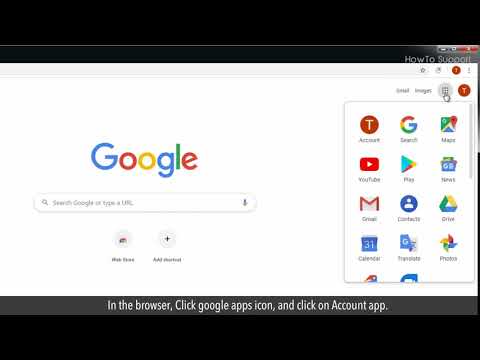Denne wikiHow lærer dig, hvordan du aktiverer Find min iPhone -funktionen på din telefon for at hjælpe dig med at spore din enhed, hvis den går tabt eller placeres forkert.
Trin
Metode 1 af 2: iPhone eller iPad

Trin 1. Åbn iPhones indstillinger
Dette er et gråt ikon med tandhjul, der vises på en af dine startskærme.
Dette kan også være placeret i en mappe "Hjælpeprogrammer" på en af dine startskærme

Trin 2. Rul ned, og tryk på iCloud
Dette vil være i det fjerde sæt muligheder.

Trin 3. Log ind på din iCloud -konto (hvis det er nødvendigt)
Hvis du allerede er logget ind, kan du springe dette trin over.
- Indtast din e -mail.
- Skriv dit kodeord.
- Tryk på Log ind.
- Hvis du ikke har en konto, kan du trykke på Opret gratis Apple ID for at oprette en.

Trin 4. Rul ned, og tryk på Find min iPhone

Trin 5. Skub knappen Find min iPhone til positionen Til
Find min iPhone sender nu placeringsdata til Apple, som du kan bruge til at hjælpe med at gendanne din enhed, hvis du ikke kan finde dem.
Hvis placeringstjenester ikke er aktiveret, får du besked om at tænde det, da det er påkrævet for Find min iPhone til at fungere. Tryk på knappen Indstillinger, der ser ud til automatisk at blive ført til siden med lokationstjenester, og skub knappen Placeringstjenester til "Til"
Metode 2 af 2: Mac

Trin 1. Åbn Systemindstillinger
Gå til Apple -menuen, og vælg derefter "Systemindstillinger".

Trin 2. Gå til iCloud

Trin 3. Marker feltet ud for "Find min Mac"
Dette tænder Find min iPhone på din Mac -computer.